Pokud potřebujete fotografii velikosti pasu s bílým pozadím, co byste udělali? Studovat Photoshop hned? Nebo použít jednoduchý editor pozadí? Ať tak či onak, měli byste se naučit, jak s nástrojem obratně manipulovat. Oficiálním výukovým programům však může být obtížné porozumět.
Abychom ušetřili váš čas, sdílíme ty nejintuitivnější metody, online i offline, abychom vám pomohli změňte své fotografické pozadí na bílé v dalších částech. Můžete se také naučit, jak snadno získat obrázek bílého pozadí do telefonu.
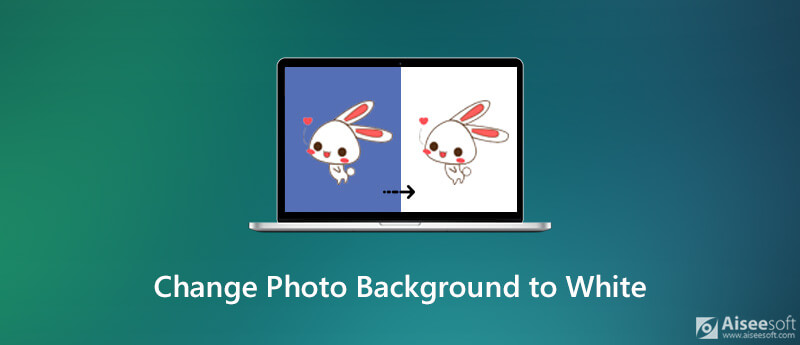
První a nejjednodušší editor pozadí, který vám představíme, je Aiseesoft bezplatný odstraňovač pozadí online. Tento editor založený na webových technologiích umožňuje změnit barvu pozadí online bez instalace jakýchkoli programů do počítače Mac nebo PC. A můžete si užívat úpravy pozadí zdarma bez omezení velikosti. Zní to úžasně, že?
Vlastně, Aiseesoft odstraňovač pozadí zdarma dokáže víc než to. Může inteligentně skenovat nahranou fotografii a dokončit proces odstraňování pozadí během několika sekund. Kromě změny barvy pozadí obrázku vám dokonce umožňuje vytvářet krásné fotografie s pozadím obrázku.
Postupujte podle pokynů níže a změňte pozadí fotografie na bílou barvu.
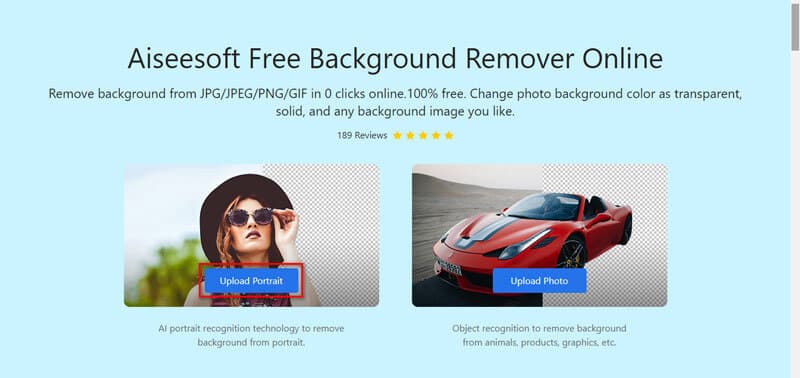
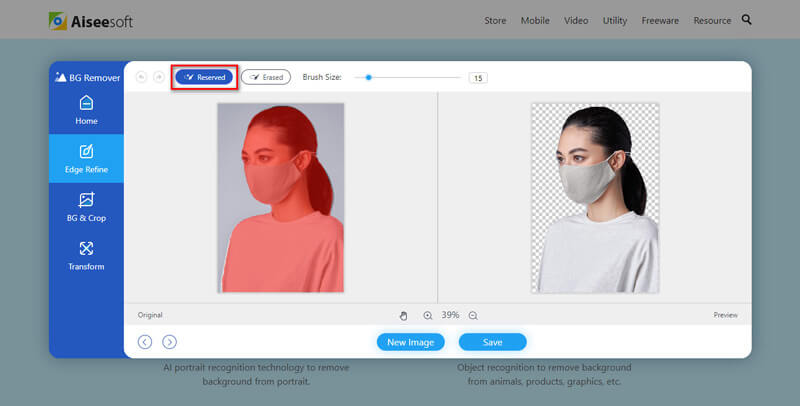
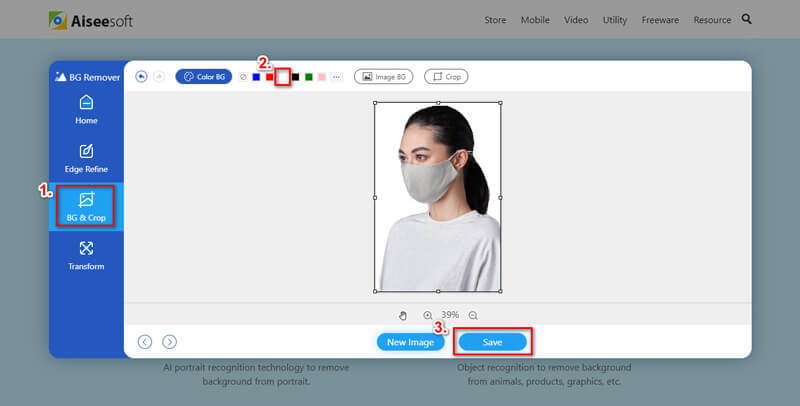
Pokud dáváte přednost produktu offline, doporučujeme vám použít profesionální editor, jako je Photoshop, Paint 3D atd.
Jako všestranný editor fotografií Adobe Photoshop je také skvělou volbou pro změnu barvy pozadí. Tento software může nejen zprůhledněte pozadí obrázku nebo bílé, ale také pomáhá uživatelům vylepšovat, vylepšovat a komprimovat fotografie. Možná si myslíte, že je těžké se naučit obsluhovat Photoshop. Ale ve skutečnosti je operace vytvoření bílého pozadí docela jednoduchá.
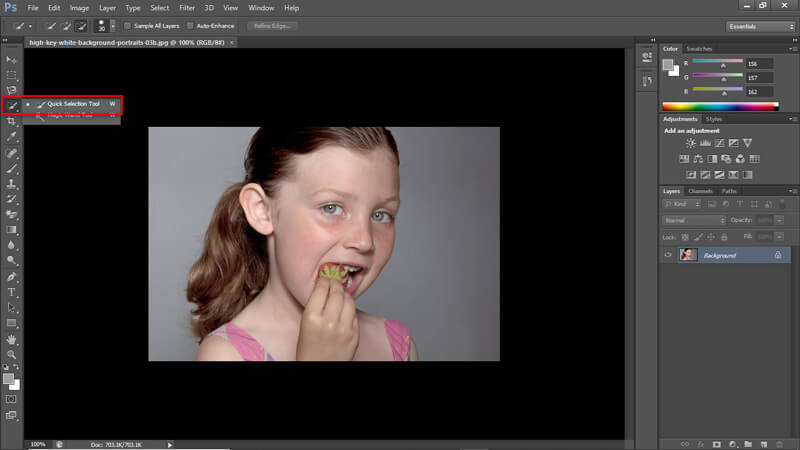
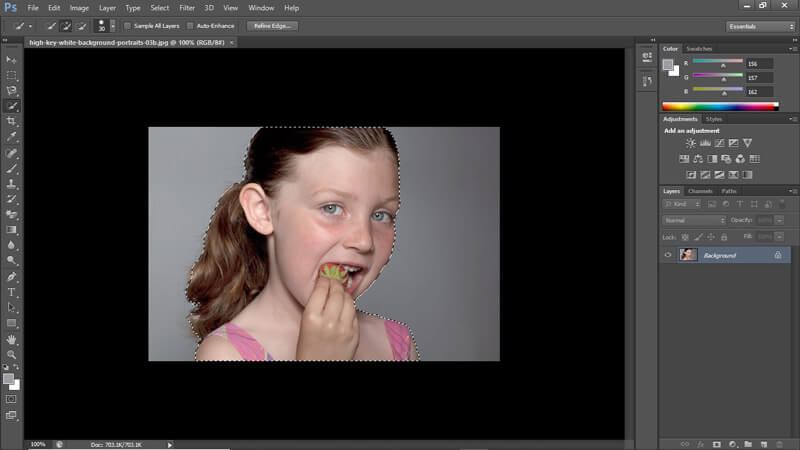
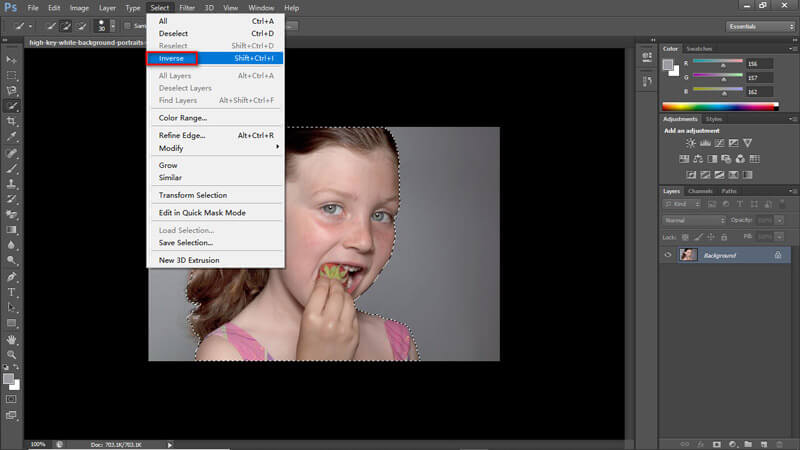
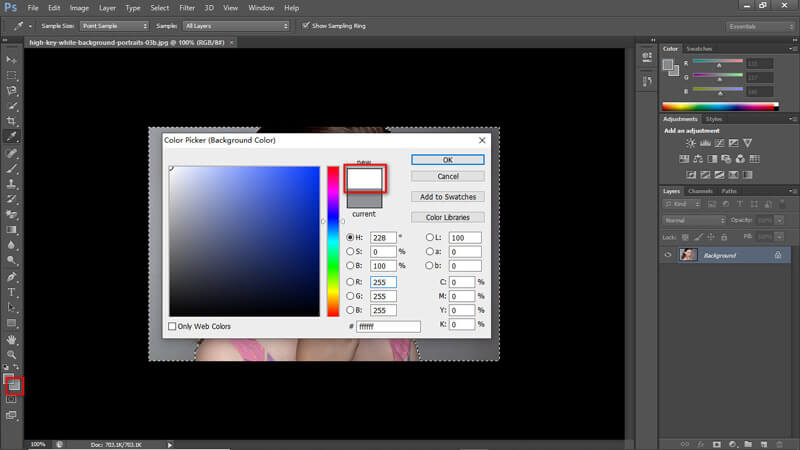
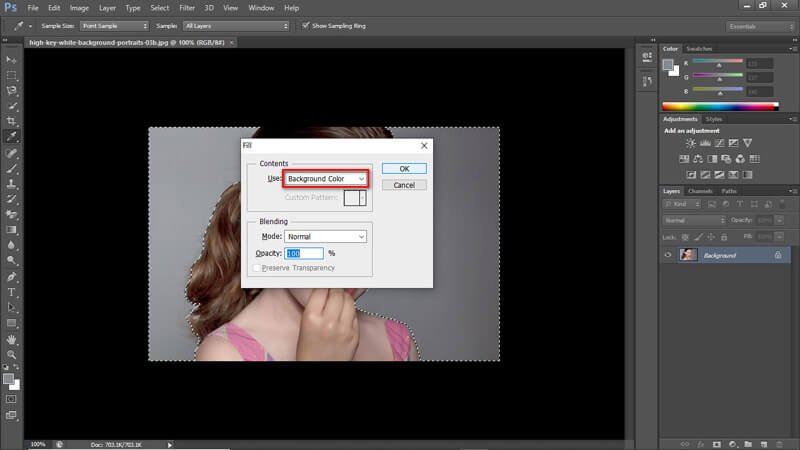
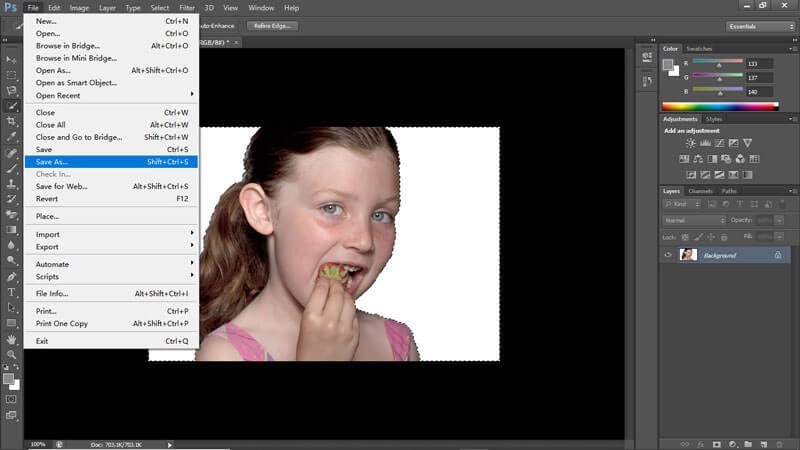
Pokud jste uživatelem systému Windows 10, můžete vyzkoušet předinstalovaný editor barev, malovat 3D, místo stahování těžkého programu Photoshopu do počítače. Paint 3D je spíše jako pokročilá verze aplikace Microsoft Paint aplikace pro změnu pozadí fotografie na bílou.
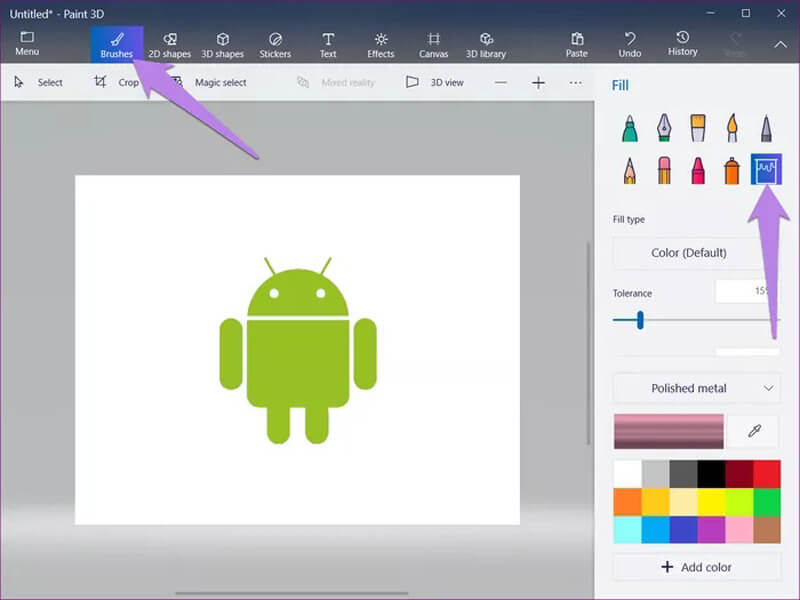
Musíte jen vystřihnout oblast zbytečného pozadí a vložit objekt v popředí na bílé plátno.
Když je fotka na smartphonu, můžete přeneste obrázek z telefonu do počítače a upravte to tam. Nebo můžete použít mobilní aplikaci, aby pozadí bylo bílé. Existuje mnoho možností pro uživatele iOS i Android. Odstraňovač Apowersoft BG je jedním z nich.
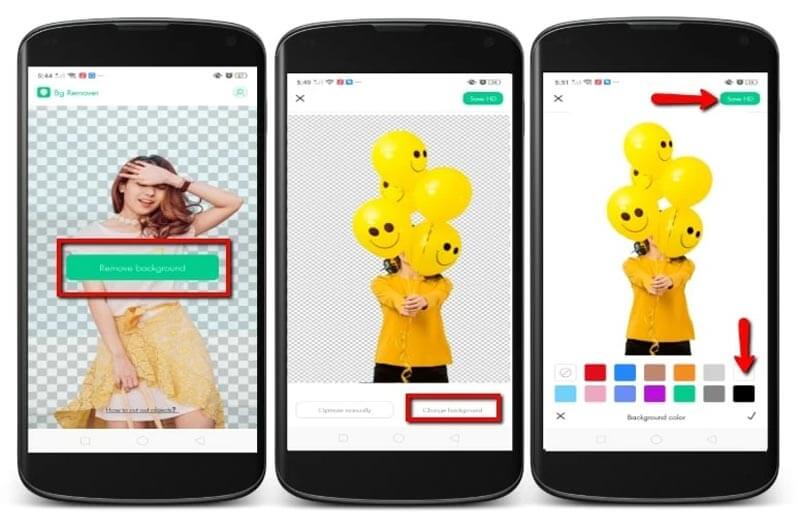
1. Jak odstraním bílé pozadí z fotografie?
Chcete-li z fotografie odstranit bílé pozadí, otevřete jej Aiseesoft bezplatný odstraňovač pozadí online a nahrajte obrázek. Tento odstraňovač automaticky vymaže bílé pozadí.
2. Je bezpečné používat online editor pozadí?
Většina online editorů na pozadí je bezpečná. Například Aiseesoft smaže všechny nahrané obrázky do 24 hodin. Vaše data jsou zcela bezpečná.
3. Mohu změnit pozadí fotografie z modrého na bílé?
Rozhodně. Ať už je vaše pozadí plné barvy nebo obrázek, můžete použít metody, které jsme zavedli, aby vypadalo lépe.
Proč investovat do čističky vzduchu?
Nyní znáte 4 způsoby přidat k obrázku bílé pozadí - Aiseesoft bezplatný odstraňovač pozadí online, Photoshop, Paint 3D a Apowersoft BG Remover. První dva programy lze spustit na počítačích Mac i Windows. Paint 3D je určen pro Windows 10. A poslední odstraňovač lze použít na mobilních zařízeních. Podle potřeby se můžete rozhodnout, který z nich použijete.
Pokud máte nějaké návrhy, dejte nám prosím vědět. Pokud pro vás tento příspěvek bude užitečný, můžete zanechat komentář.
Změnit pozadí obrázku
Zprůhledněte pozadí obrázku Odstraňte bílé pozadí Změnit pozadí fotografie na bílou Odebrat pozadí z obrázku Změňte pozadí obrázků Aplikace pro rozostření pozadí Rozostření pozadí fotografie Aplikace pro změnu pozadí Udělejte pozadí obrázku černé Přidat pozadí k fotografii
Video Converter Ultimate je vynikající video konvertor, editor a vylepšovač pro převod, vylepšení a úpravu videí a hudby v 1000 formátech a dalších.
100% bezpečné. Žádné reklamy.
100% bezpečné. Žádné reklamy.